Как восстановить Android-устройство из резервной копии
Выбор подходящей резервной копии
Перед восстановлением удаленного приложения на смартфоне с андроидом, необходимо выбрать подходящую резервную копию. Лучший вариант — это создание системной резервной копии, которая сохраняет все данные, включая приложения и настройки. Такую копию можно хранить на внешнем устройстве или облачном сервисе.
Восстановление резервной копии
Устройство можно восстановить из резервной копии настроек и приложений. Для этого необходимо перейти в настройки устройства и выбрать пункт «Резервное копирование и сброс». Затем необходимо выбрать резервную копию, нажать кнопку «Восстановить» и подождать, пока все приложения и настройки не будут восстановлены.
Восстановление удаленного приложения
- Совет: Рекомендуется регулярно создавать резервные копии устройства, чтобы иметь возможность восстановить данные после случайного удаления или сбоя устройства.
- Примечание: Некоторые приложения могут не сохраняться в резервной копии, если они были загружены не из официального магазина приложений Google Play или потеряли связь с ним.
Как найти удаленные приложения на Андроиде
Сразу хотим вас предупредить, что «физически» эти программы и игры на вашем телефоне присутствовать не будут, поэтому не надейтесь, что какой-то магической кнопкой вы их восстановите одним щелчком. Это возможно только в том случае, если у вас заранее был создан бекап, и тогда требуется полное восстановление данных на Андроиде, что описано у нас в другой статье.
Здесь же мы вам подскажем, как посмотреть удаленные приложения на Андроиде, то есть, узнать их названия и потом заново установить. Да, здесь уже можно будет просто скачать одной кнопкой, но все данные в самой программе или игре, как правило, будут удалены.
Просмотр через Play Маркет
Изначально рекомендуем вам смотреть данные через Play Маркет, где полностью ведется учет всех ваших приложений, как загружаемых ранее, так и установленных на текущий момент. Даже если вы уже удалили программу ил игру со своего смартфона, можно будет посмотреть, как она называлась и инсталлировать ее в один клик обратно.
- Откройте Play Маркет на телефоне;
- Нажмите на иконку со своей аватаркой, чтобы вызвать меню;
- Далее перейдите в раздел «Управление приложениями и устройством»;
- В следующем окошке нажмите пункт «Управление»;
- Перед вами появится список всех приложений, которые установлены на телефоне, однако нам нужны именно те, которые вы удалили ранее, поэтому нажимаете на «Установлено» и выбираете в списке «Не установлено»;
- Собственно, теперь вы перед собой видите полный список тех приложений, которые ранее вы устанавливали на этот телефон или в этой учетной записи Google (но на другом девайсе);
- Отмечаете галочками все необходимые программы и вверху нажимаете на иконку загрузки. На этом все. Через несколько минут приложение будет установлено на вашем девайсе и вы сможете им пользоваться в полной мере.
Внимание! Вы также можете использовать вкладку «Сортировки», чтобы расположить список в алфавитном порядке для более быстрого поиска. На этом процесс поиска удаленных приложений на Андроиде завершен
Вы в любой момент сможете зайти в Play Маркет и просмотреть информацию
Однако важно понимать, что, загрузки привязываются именно к учетной записи, и если ранее вы использовали другой логин в Google, то авторизоваться нужно будет именно с него. На этом процесс поиска удаленных приложений на Андроиде завершен
Вы в любой момент сможете зайти в Play Маркет и просмотреть информацию. Однако важно понимать, что, загрузки привязываются именно к учетной записи, и если ранее вы использовали другой логин в Google, то авторизоваться нужно будет именно с него
На этом процесс поиска удаленных приложений на Андроиде завершен. Вы в любой момент сможете зайти в Play Маркет и просмотреть информацию
Однако важно понимать, что, загрузки привязываются именно к учетной записи, и если ранее вы использовали другой логин в Google, то авторизоваться нужно будет именно с него
Просмотр через браузерную версию Play Маркета
Еще один вариант – это просмотр всех ранее установленных и удаленных приложений через браузерную версию Play Маркет. Это удобно, например, если у вас сейчас используется другая учетная запись на телефоне или попросту нет возможности выйти в интернет со смартфона.
- В браузере вашего компьютера откройте сайт play.google.com;
- В верхней правой части окна нажмите вкладку «Войти», чтобы авторизоваться под своей учетной записью Google. Если уже авторизованы, переходите к следующему шагу нашей статьи;
- В правой части экрана найдите вкладку «Мои приложения». Здесь будет отображаться полный список всех программ и игр, установленных на вашем девайсе;
- Просматриваете список и находите то, что вам нужно. Если вы хотите заново установить приложение на свое устройство, просто нажимаете на название продукта;
- Далее кликаете по вкладке «Установлено» и в отдельном окошке кликаете по кнопке «Установить», предварительно выбрав устройство, куда именно будет произведена инсталляция данного приложения.
Помните, что вся история о ваших действиях полностью хранится на устройствах под управлением Android в вашей учетной записи Google, поэтому вы без особых проблем сможете заново установить приложения, ранее используемые на вашем девайсе.
Поделиться ссылкой:
Восстанавливаем удаленные приложения на телефоне
При условии использования на мобильном устройстве учетной записи или Apple ID на Android и iPhone соответственно, процедура восстановления удаленных приложений не вызывает сложностей. Более того, многие из них можно восстановить вместе со всеми ранее сохраненными данными.
Android
Официальным и единственным безопасным источником приложений для смартфонов с Android является предустановленный на большинстве из них Google Play Маркет. Все то, что хотя бы единожды было установлено через него, сохраняется в «Библиотеке» и привязывается к используемой учетной записи. Если вы целенаправленно или по ошибке удалили какой-то софт, а теперь хотите его восстановить, можно либо обратиться к озвученному выше разделу магазина, либо воспользоваться поиском по нему, причем сделать все это можно как на мобильном девайсе, так и удаленно — в браузере на ПК, через веб-версию торговой площадки. То, будут ли восстановлены данные, зависит от алгоритма работы каждого отдельного компонента – если им поддерживается синхронизация с аккаунтом, ранее сохраненные сведения «подтянутся» из облачного хранилища. Более подробно все это ранее было рассмотрено одним из наших авторов в отдельной статье.
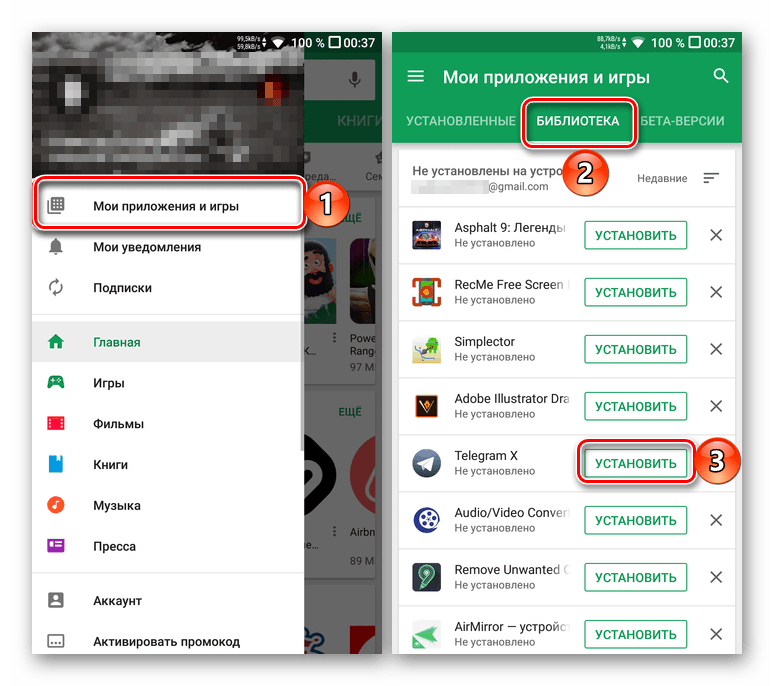
Подробнее: Как восстановить удаленное приложение на Андроид
Удаление и последующее восстановление программ через Гугл Плей Маркет – это штатная процедура, выполняемая в условиях нормальной работоспособности смартфона. Однако бывает и так, что с него были стерты все данные (сброс к заводским настройкам), а то и вовсе была выполнена «замена» операционной системы (установка кастомной или модифицированной прошивки). Во втором случае возможно такое, что магазин Google и вовсе исчезнет с девайса, а значит, сначала потребуется установить его, а затем уже заняться сопутствующим ПО. Задача в значительной степени упростится, если ранее создавалась резервная копия данных. Но даже если этого не было выполнено, после ознакомления с представленными ниже инструкциями вы сможете вернуть все потерянные данные.

Подробнее:Установка Google Play Маркета на AndroidУстановка сервисов Google после прошивкиСоздание резервной копии на смартфонах с AndroidВосстановление данных на мобильных устройствах с Android
iPhone
Деинсталляция программ и игр на iPhone выполняется одним из двух способов – собственно удаление и сгрузка, подразумевающая сохранение ярлыка и основных данных. В последнем случае восстановление осуществляется простым нажатием на иконку, оставшуюся на одном из рабочих столов, или обращением к настройкам, после чего сразу же начинается скачивание. Полностью стертый софт, аналогично Android-девайсам, можно восстановить из App Store, у которого тоже есть встроенная библиотека. Помимо обозначенных вариантов имеется еще один, который поможет вернуть стертые приложения, причем в автоматическом режиме, а не каждое по отдельности – это восстановление из резервной копии, которая по умолчанию автоматически сохраняется в iCloud. Непосредственное восстановление может быть выполнено как на смартфоне, так и на компьютере, с помощью iTunes. Все доступные варианты решения задачи, озвученной в заголовке этой статьи, но куда более детально, ранее уже были рассмотрены на нашем сайте.

Подробнее: Восстановление удаленных приложений на айФон
В случае если с вашего iPhone были стерты не только некоторые приложения и/или игры, но и все пользовательские данные (например, выполнялся сброс Apple ID, замена или ремонт), для их восстановления может потребоваться прибегнуть к несколько более сложным, но все же понятным действия. Зачастую их можно выполнить «локально», непосредственно на мобильном девайсе, но иногда бывает необходимо обратиться за помощью к компьютеру и специализированному программному обеспечению. Узнать обо всем этом подробнее помогут представленные по следующим ссылкам инструкции.

Подробнее:Восстановление работоспособности айФон и данных на немПрограммы для восстановления работоспособности айФон и данных на нем
Устранение ошибок в работе Google Play Market
Ошибка синхронизации аккаунта
Частой ошибкой при работе с Google Play Market на смартфоне с андроидом может стать проблема синхронизации аккаунта. Её можно устранить, перезапустив приложение, а также удалив кеш и данные из настроек Google Play Market.
Ошибка при загрузке приложения
Если при загрузке приложения в Google Play Market возникла ошибка, то можно попробовать её устранить, сняв ограничения на использование мобильных данных при загрузке. Также можно проверить подключение к интернету и обновить приложение до последней версии.
Ошибка при оплате
Если при оплате приложения возникла ошибка, необходимо убедиться в наличии достаточного баланса на карте или в подключении к интернету. Также стоит проверить настройки платёжных данных и обновить приложение.
Ошибка при обновлении приложения
Ошибка при обновлении приложения может возникнуть из-за сбоя в работе самого приложения или из-за недостатка памяти на устройстве. Для исправления проблемы можно попробовать перезапустить устройство, очистить кеш и данные, а также удалить лишние приложения.
Ошибка при поиске приложения
Если при поиске приложения в Google Play Market возникла ошибка, можно попробовать очистить кеш приложения, проверить интернет-соединение или обновить приложение до последней версии.
Часто задаваемые вопросы о поиске удаленных приложений Android
Если у вас остались вопросы о приложениях для Android, мы собрали ответы здесь.
У меня был APK, но я не могу найти его сейчас. Что творится?
APK — это наборы пакетов Android или файлы, которые помогают устанавливать приложения. Многие пользователи Android загружают APK-файлы, потому что приложения еще не выпущены или предоставляют больше функциональности и свободы, чем отслеживаемые приложения в магазине Google Play. К сожалению, некоторые приложения пропагандируют незаконную пиратскую деятельность, которая заканчивается удалением из магазина приложений.
Если вы пытаетесь восстановить APK, лучше всего выполнить поиск отсутствующего приложения или аналогичного в Google или DuckDuckGo. Однажды обнаруженный, скачать его и установить как и любой другой APK-файл.
Как я могу найти все удаленные приложения Android, а не только Play Store?
Хотя вы можете использовать любой способ, описанный выше, для загрузки приложений для Android, это займет много времени. Лучше всего проверить наличие резервной копии и выполнить полное восстановление системы. Этот метод сопряжен с некоторыми рисками, поскольку вам потребуется сбросить настройки устройства до заводских, а это значит, что вы можете потерять все, поэтому сначала проверьте наличие резервной копии.
Перейдите в «Настройки» на своем устройстве и нажмите «Резервное копирование» (это может варьироваться в зависимости от вашего производителя). Пользователи Samsung могут искать резервную копию Samsung Cloud, и пользователи LG должны иметь аналогичную опцию. Независимо от устройства, у каждого пользователя Android должна быть резервная копия Google. Нажмите на резервную копию, убедитесь, что это недавняя дата и что в ней сохранены ваши приложения, фотографии, документы, контакты и все остальное необходимое. Теперь вы можете выполнить сброс к заводским настройкам и восстановить нормальное состояние телефона со всеми приложениями.
Есть приложение, которое я не могу скачать. Что творится?
С годами Google повысил свою безопасность и стал более разборчивым в отношении того, какие приложения предлагаются в Play Store. Если по какой-то причине Google решил, что не хочет поддерживать приложение, вы не сможете повторно загрузить его, используя описанные выше методы.
Однако вы можете найти похожее приложение или найти его в виде файла .APK.
Как скачать приложения, удаленные из App Store?
Временами приложения удаляются из App Store в связи с нарушением правил, прежде чем вы успеете их скачать. Иногда вы можете случайно удалить приложение со своего устройства и не сможете его восстановить. Но не стоит отчаиваться, так как есть несколько способов, как получить доступ к удаленному приложению.
Способ 1: Скачивание через Аккаунт разработчика
Если вы знаете, кто является разработчиком удаленного приложения, можно попробовать связаться с ним напрямую. Некоторые разработчики предоставляют ссылку на загрузку приложения вне App Store. Обычно это происходит через их сайт. Вам нужно будет загрузить приложение, затем подключить свое устройство к компьютеру и установить его через iTunes.
Способ 2: Использование востановления данных
Если вы сделали резервную копию устройства через iTunes или iCloud до удаления приложения, то вы можете восстановить приложение из этой копии. Перейдите в «Настройки» на устройстве, выберите «Общие», затем «Сброс» и «Стереть контент и настройки». Начните восстановление последней резервной копии, где было сохранено удаленное приложение.
Способ 3: Использование стороннего сервиса
Есть сторонние сервисы, которые сохраняют в своей диспетчерской системе записи о всех приложениях, которые были когда-либо доступны в App Store. Они позволяют пользователям загружать приложения, которые были удалены. Некоторые из них платные, но есть и бесплатные. При поиске подходящего сервиса, обязательно проверьте отзывы и рейтинги других пользователей.
Если вы знаете, что приложение было удалено весьма недавно, то может иногда поможет использование поисковика Google Play или Amazon AppStore.
Где можно найти корзину в телефоне
Корзина на телефоне – это место, где временно хранятся удаленные файлы. После удаления приложения, изображений или видео они автоматически перемещаются в корзину. Это позволяет сэкономить место на устройстве и найти удаленный файл в случае ошибочного удаления.
В зависимости от операционной системы телефона, корзину можно найти разными способами. На Android-устройствах, например, корзина появилась только с версии ОС 11. Она называется «Корзина приложений» и находится в меню «Настройки» – «Система».
В iOS устройствах корзины нет, но удаленные фотографии и видео можно найти в альбоме «Последние удаленные» и восстановить их в течение 30 дней. Для этого нужно открыть приложение «Фото», выбрать папку «Альбомы» и найти альбом «Последние удаленные».
Если на телефоне отсутствует корзина, то приложения удаляются окончательно без возможности их восстановления
В этом случае стоит обратить внимание на то, что удаляется, чтобы случайно не потерять важные данные
Часто задаваемые вопросы
У меня был APK, но я не могу его найти сейчас. Что происходит?
APK — это комплекты пакетов Android или файлы, которые помогают устанавливать приложения. Многие пользователи Android загружают APK-файлы, потому что это приложения, которые еще не выпущены, или предоставляют больше функций и свободы, чем отслеживаемые приложения в магазине Google Play.
К сожалению, некоторые из приложений позволяют пользователям участвовать в незаконных пиратских действиях, и поэтому они не задерживаются надолго. Если вы пытаетесь восстановить APK, лучше всего выполнить поиск в Google или DuckDuckGo отсутствующего приложения или аналогичного.
После нахождения загрузите его и настройте так же, как и любой другой файл APK.
Как мне найти все мои удаленные приложения?
Хотя вы можете использовать любой из вышеперечисленных методов для загрузки всех своих приложений для Android, это займет довольно много времени. Лучше всего проверить наличие резервной копии и выполнить полное восстановление системы.
Этот метод сопряжен с некоторыми рисками, поскольку вам потребуется выполнить сброс настроек устройства до заводских, что означает, что вы можете потерять все на своем устройстве Android, поэтому сначала проверьте наличие резервной копии.
Перейдите в Настройки на вашем устройстве и нажмите на опцию резервного копирования (это может варьироваться в зависимости от вашего производителя). Пользователи Samsung могут искать резервную копию Samsung Cloud, и у пользователей LG должна быть аналогичная опция. Но, тем не менее, каждый пользователь Android должен иметь резервную копию Google.
Щелкните резервную копию и убедитесь, что это недавняя дата и что были сохранены ваши приложения, фотографии, документы, контакты и все остальное важное. Теперь вы можете выполнить сброс настроек до заводских и восстановить нормальный режим работы телефона со всеми приложениями
В качестве напутствия, всегда полезно настроить параметры вашего устройства для резервного копирования ваших данных на серверах Google. Это значительно упростит борьбу с любыми проблемными событиями в будущем.
Предыдущая запись Как восстановить удаленные сообщения ВКонтакте: все существующие методы
Следующая запись Как подключить ноутбук к телевизору через WiFi: способы подключения с подробной инструкцией
Зачем восстанавливать системные приложения?
Приложения нашей операционной системы на мобильном телефоне обычно делятся на две большие группы, которые мы можем загрузить и установить из Play Store, которые легко получить из нашей учетной записи Google в любое время. И те, которые предустановлены в операционной системе нашего мобильного телефона на уровне настройки производителя. Обычно они поступают в базовой версии, которая обычно со временем обновляется различными новыми версиями.
Если мы перезагружаем телефон, обычно мы возвращаемся к исходной версии, которая была в комплекте с телефоном. Хотя для многих системных приложений всегда полезны, а другие, как правило, также поставляются с заводскими телефонами, есть те, кто Смотри на это скорее как на раздутое ПО , способ навязывать нам множество приложений, которые не представляют нашего интереса именно в чисто коммерческих целях. В зависимости от рынка и мобильного телефона существуют телефоны Realme, которые поставляются с некоторые предустановленные приложения что можно стереть.
Не все из них можно удалить, но некоторые из них можно удалить, если мы не заинтересованы в том, чтобы они находились в панели приложений нашего мобильного телефона. Что ж, в случае, если на телефоне установлено приложение, которое мы удалили, и оно является одним из предустановленных с нами, есть возможность восстановить их . Это открывает возможность снова получить доступ к этим приложениям без необходимости их повторной загрузки. В этот момент мобильный телефон Realme восстанавливает приложение из раздела, в котором находится операционная система, и, следовательно, все приложения, установленные на телефоне на заводе.
Как стать семейны…
Please enable JavaScript
Как стать семейным юристом
Таким образом мы можем восстановить приложения без осложнений и когда нам это нужно. Это другой способ обеспечить гибкость такого закрытого аспекта мобильных телефонов, как предустановленные системные приложения. И да, Realme теперь имеет второе поколение своего уровня настройки с собственным методом, позволяющим восстанавливать эти предустановленные приложения даже после того, как мы удалили их с телефона. Так что нам не нужно быть привязанными к ним, если мы их не используем. Мы не можем сказать, что собираемся восстанавливать дисковое пространство при их удалении или терять его при восстановлении с помощью этого инструмента, потому что их содержимое всегда будет занимать место в разделе восстановления операционной системы.
Как вернуть приложения на Андроид
Рассмотрим пошаговый алгоритм по возвращению на мобильное устройство Android деинсталлированного софта.
Способ №1 – с помощью Google Play Market
Чтобы вернуть удаленные приложения на Андроид, нужно:
- С домашнего экрана запустить программное обеспечение Google Play Market.
- Вверху рядом с поисковой строкой тапнуть по аватарке профиля.
- Во всплывающем окне нажать опцию «Мои приложения и игры».
- С помощью жеста «свайп влево» прокрутить перечень вкладок.
- Выбрать раздел «Библиотека» и перейти в пункт «Не установленные».
- Найти в списке необходимые удаленные игры и программы, рядом активировать параметр «Установить».
- В диалоговом меню определить сеть для скачивания установочных файлов.
- Нажать на кнопку «ОК» и дождаться инсталляции.
Способ №2 – с помощью App Gallery (Huawei/Honor)
Способ подойдет только в том случае, если вы используете графическую оболочку EMUI:
- Из главного меню запустить магазин-приложений App Gallery.
- Внизу на панели инструментов нажать на кнопку «Я».
- Прокрутить перечень вниз и зайти в раздел «Диспетчер загрузок».
- С помощью жеста «свайп влево» выбрать вкладку Удаленные.
- Дождаться обновления списка и определить программу для восстановления.
- Перейти на страницу описания софта и рядом с наименованием тапнуть «Установить».
- Дождаться завершения процесса инсталляции.
Удаленное программное обеспечение будет возвращено на смартфон.
Способ №3 – через резервное копирование
Функция резервного копирования позволяет сделать копию операционной системы с приложениями, файлами, личными данными, сохраненными паролями. Если после сброса настроек девайса к заводским нужно восстановить обратно всю удаленную информацию, достаточно запустить возвращение из резервной копии.
Пошаговая инструкция:
- Открыть «Настройки» операционной системы.
- Прокрутить перечень вниз и выбрать «О телефоне».
- Зайти в раздел «Резервное копирование и восстановление».
- Тапнуть по вкладке «Аккаунт Google».
- На новой странице найти «Управление хранилищем» и «Приложения».
- Выбрать параметр Восстановить из копии.
- Во всплывающем окне отметить удаленные программы и компоненты, которые будут восстановлены.
Нажмите на кнопку «ОК», дождитесь завершения процесса и перезагрузите телефон.
Способ №4 – с помощью стороннего софта
Если на устройстве сохранились установочные пакеты и файлы конфигурации, то можно воспользоваться специальным сторонним программным обеспечением для восстановления данных и программ. Нужно инсталлировать на свой девайс утилиту «Корзина» от разработчика HumbackWhale:
- Запустить утилиту из главного меню.
- Разрешить программе доступ к мультимедиа.
- Принять пользовательское соглашение.
- Внизу тапнуть по вкладке «Начать использование».
- В пункте «Recycle Bin» выбрать параметр «Restore APK».
- Коснуться кнопки «Начать поиск».
- Дождитесь завершения процесса и обновления списка софта.
- Выберите в перечне нужное приложение, нажмите Восстановить.
Теперь требуется открыть «Проводник» и перейти в «Файлы». Щелкнуть «Внутреннее хранилище» и «Телефон». Прокрутить перечень папок вниз и зайти в директорию «Recycle Bin». Найти восстановленный apk-файл и произвести его инсталляцию с помощью штатного мастера установки Android.
Сделать резервную копию Android на Гугл Диск
Представьте, вы случайно удалили своё любимое приложение на смартфоне с ОС Android и теперь хотите восстановить его. Но вдруг вы понимаете, что у вас нет резервной копии! Что же делать в такой ситуации?
Один из самых надежных способов сохранить важные данные на вашем устройстве — сделать резервную копию на Гугл Диск. Это встроенный в ОС Android инструмент, который позволяет автоматически сохранять данные приложений, контакты, заметки и многое другое на облачный диск Гугл.
Для того, чтобы сделать резервную копию на Гугл Диск, нужно открыть настройки устройства и выбрать вкладку «Система». Затем выберите «Резервное копирование и сброс». Выберите аккаунт Гугл, который будет использоваться для резервного копирования.
- Включите опцию «Резервное копирование моих данных».
- Выберите, какие данные вы хотели бы сохранить.
- Нажмите «Сохранить».
После того, как вы создадите резервную копию на Гугл Диск, вы сможете легко восстановить данные приложений на своём устройстве в любое время. Просто откройте настройки устройства, выберите «Резервное копирование и сброс», нажмите «Восстановление данных», выберите резервную копию и нажмите «Восстановить».
Создание резервной копии является важной мерой предосторожности, которую вы должны принимать, чтобы не потерять важные данные на своём смартфоне. Будьте уверены, что вы настроили резервное копирование на Гугл Диск
Как восстановить очищенную корзину на Андроиде
Часто пользователи Андроид-устройств случайно удаляют файлы и сразу после этого очищают корзину. Но что делать, если вдруг оказалось, что необходим тот или иной файл, который удален был неверно?
Существуют различные приложения, которые помогут восстановить удаленные файлы. В некоторых из них имеется функция «корзина» или «безопасное удаление». Она может быть доступна как в настройках устройства, так и в самом приложении.
Если в приложении есть функция корзины, то в ней могут находиться файлы, которые были удалены, но еще не были окончательно удалены из системы. В этом случае можно просто выбрать нужный файл и нажать «восстановить».
В случае, если функции корзины в приложении нет, можно воспользоваться специальными программами для восстановления данных, такими как DiskDigger или Recuva. Они сканируют память устройства и находят удаленные файлы, после чего можно выбрать нужный файл и восстановить его.
Но стоит помнить, что восстановление данных не всегда возможно. Чем раньше запустить программу на сканирование памяти, тем больше шансов на восстановление файла. Если прошло уже много времени, то вероятность успешного восстановления будет гораздо меньше.
Выводы
Иногда происходит так, что приложение нужно удалить с устройства Android, чтобы освободить место или избавиться от ненужной информации. Но если вы ошибочно удалили приложение или его удаление привело к проблемам, не стоит паниковать, потому что удаленные приложения можно легко восстановить.
Чтобы восстановить удаленные приложения, вам нужно знать, куда обратиться в вашем устройстве. Одним из способов является поиск в корзине удаленных приложений, которая обычно находится в приложении Google Files, но также может быть обнаружена в настройках Google Диска.
Также важно заботиться о безопасности вашего устройства, отслеживая и управляя историей удаленных приложений. Это поможет вам иметь доступ ко всей необходимой информации и приложениям в любое время
Что будет если сбросить настройки камеры в телефоне
Сброс настроек камеры в телефоне не повлияет на сохраненные на устройстве фотографии и видеозаписи. Эта функция позволяет вернуть камеру к стандартным настройкам, которые были установлены при ее приобретении. Если на дисплее камеры появляется код ошибки, то сброс настроек может не помочь, поскольку проблема может быть связана с аппаратной поломкой. В этом случае необходимо обратиться к специалистам сервисного центра. Однако, если проблема не связана с аппаратными неисправностями, то сброс настроек может помочь устранить ошибки, которые возникают при использовании камеры. После сброса настроек необходимо убедиться, что установлены правильные параметры, чтобы камера работала в соответствии с требованиями пользователя.
Где найти Пуск Все программы
Для того чтобы найти список всех установленных программ на компьютере, необходимо открыть меню Пуск и прокрутить вниз алфавитный список иконок. В этом списке можно найти все приложения, доступные для использования на компьютере. Однако некоторые приложения могут располагаться внутри папок, которые в свою очередь находятся в списке приложений. Например, в папке Стандартные — Windows находится знакомый всем блокнот. Чтобы быстро найти нужную программу, можно воспользоваться поиском по ключевому слову в поле Пуск, находящемся на панели задач. Это может значительно сэкономить время и помочь быстрее найти нужное приложение. В общем-то, поиск нужных программ не составляет труда при хорошем знании функционала операционной системы Windows.
Как посмотреть список приложений на телефоне
Достаточно просто и быстро узнать, какие приложения в данный момент использованы на телефоне с ОС Android 6 или более поздней версией. Для этого нужно пройти в меню «Параметры разработчика» и выбрать раздел «Запущенные приложения». Таким образом вы получите список приложений, которые в текущий момент работают на телефоне пользователя.
Чтобы открыть меню «Параметры разработчика» необходимо перейти в раздел «О телефоне» и нажать на пункт «Номер сборки» несколько раз, пока не появится сообщение о том, что режим разработчика включен. Если вы не знаете, какая у вас версия Android, то зайдите в раздел «О телефоне» в меню «Настройки», где вы найдете информацию о версии операционной системы, установленной у вас на телефоне.
Как открыть все приложения на андроид
Если вам нужно открыть все приложения на устройстве, работающем на операционной системе Android, существует несколько способов. Один из них заключается в переходе в настройки вашего устройства и выборе пункта «Приложения и уведомления». Затем выберите «Отображение всех приложений». Это откроет вам полный список всех установленных приложений на вашем устройстве Android. Отсортировать список можно по различным параметрам: по алфавиту, по дате установки или по использованию. Вы можете также производить поиск приложений, используя специальную строку поиска, расположенную сверху списка. Этот способ удобен, если вам нужно найти какое-то конкретное приложение на вашем устройстве, а вы не можете найти его на домашнем экране или в меню приложений.





























